Comment transposer / convertir des colonnes et des lignes en une seule ligne ?
Comment fusionner plusieurs lignes et colonnes en une seule longue ligne ? Peut-être que cela vous semble facile, car vous pouvez les copier un par un et les joindre manuellement en une ligne. Mais cela pourrait être très chronophage et fastidieux s'il y a des centaines de lignes et de colonnes. Ici, je vais parler de quelques astuces rapides pour résoudre ce problème.
Transposer / Convertir des colonnes et des lignes en une seule ligne avec une formule
Transposer / Convertir des colonnes et des lignes en une seule ligne avec du code VBA
Transposer / Convertir des colonnes et des lignes en une seule ligne avec Kutools pour Excel
Transposer / Convertir des colonnes et des lignes en une seule ligne avec une formule
Supposons que vous ayez une plage de données comme le montre la capture d'écran suivante, vous pouvez convertir les données de cette plage en une seule ligne dans une nouvelle feuille de calcul à l'aide d'une longue formule.

Veuillez appliquer la formule comme suit :
1. Dans une nouvelle feuille de calcul du classeur actuel, cliquez sur la cellule A1, copiez et collez cette formule : =OFFSET(Sheet1!$A$1,((ROW()-1)*5)+(FLOOR(COLUMN()-1,4)/4),(COLUMN()-1)-(FLOOR(COLUMN()-1,4)))
Remarque : Sheet1!$A$1 est la référence de la feuille de calcul et de la plage que vous souhaitez utiliser.
ROW()-1)*5 dans la formule ci-dessus, 5 représente le numéro de ligne ; et COLUMN()-1,4)/4, le 4 représente le numéro de colonne. Vous pouvez les modifier selon vos besoins.
2. Ensuite, faites glisser la poignée de remplissage vers la droite jusqu'à ce que le chiffre 0 apparaisse. Dans ce cas, toutes les données de la plage ont été transposées en une seule ligne dans une nouvelle feuille de calcul. Voir la capture d'écran :

Transposer / Convertir des colonnes et des lignes en une seule ligne avec du code VBA
Le code VBA suivant peut également vous aider à convertir une plage de données en une seule ligne.
1. Maintenez les touches ALT + F11 enfoncées pour ouvrir la fenêtre Microsoft Visual Basic pour Applications.
2. Cliquez sur Insertion > Module, puis collez le code suivant dans la fenêtre Module.
Sub TransformOneRow()
'Updateby20131120
Dim InputRng As Range, OutRng As Range
xTitleId = "KutoolsforExcel"
Set InputRng = Application.Selection
Set InputRng = Application.InputBox("Ranges to be transform :", xTitleId, InputRng.Address, Type:=8)
Set OutRng = Application.InputBox("Paste to (single cell):", xTitleId, Type:=8)
Application.ScreenUpdating = False
xRows = InputRng.Rows.Count
xCols = InputRng.Columns.Count
For i = 1 To xRows
InputRng.Rows(i).Copy OutRng
Set OutRng = OutRng.Offset(0, xCols + 0)
Next
Application.ScreenUpdating = True
End Sub3. Appuyez ensuite sur la touche F5 pour exécuter le code, une boîte de dialogue apparaît pour vous permettre de sélectionner une plage de contenu que vous souhaitez convertir en une ligne, puis cliquez sur OK. Une autre boîte de dialogue apparaît pour vous permettre de sélectionner une seule cellule où afficher le résultat. Voir les captures d'écran :
 |
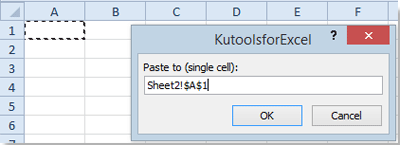 |
Cliquez ensuite sur OK, les contenus de la plage sélectionnée sont convertis en une ligne. Voir la capture d'écran :
 |
Remarque : Dans Set OutRng = OutRng.Offset(0, xCols + 0), vous pouvez changer 0 en n'importe quel nombre pour répondre à vos besoins.
Par exemple, si vous souhaitez séparer les résultats selon les lignes d'origine par une colonne, vous pouvez changer Set OutRng = OutRng.Offset(0, xCols + 0) en Set OutRng = OutRng.Offset(0, xCols + 1), les résultats sont affichés comme suit :
![]()
Transposer / Convertir des colonnes et des lignes en une seule ligne avec Kutools pour Excel
Il semble que les deux méthodes ci-dessus soient quelque peu difficiles pour nous, débutants sur Excel. Ici, je vais vous parler d'un outil pratique - Kutools pour Excel.
Kutools pour Excel inclut plus de 300 outils pratiques pour Excel. Essayez gratuitement sans limitation pendant 30 jours. Obtenez-le maintenant
Avec l'utilitaire Transformer la plage de Kutools pour Excel, vous pouvez rapidement transformer une plage en une seule ligne, veuillez procéder comme suit :
1. Sélectionnez la plage que vous souhaitez transposer.
2. Cliquez sur Kutools > Plage > Transformer la plage.
3. Dans la boîte de dialogue Transformer la plage, sélectionnez l'option Plage vers une seule ligne, voir la capture d'écran :

4. Cliquez ensuite sur OK, puis cliquez sur une cellule pour afficher le résultat dans la boîte de dialogue qui apparaît.

5. Cliquez sur OK, et les données de la plage ont été transposées en une seule ligne. Voir les captures d'écran :
 |
Si vous souhaitez en savoir plus sur cette fonctionnalité, veuillez consulter Transformer la plage.
Articles connexes :
Comment changer une ligne en colonne dans Excel ?
Comment transposer / convertir une seule colonne en plusieurs colonnes dans Excel ?
Comment transposer / convertir des colonnes et des lignes en une seule colonne ?
Meilleurs outils de productivité pour Office
Améliorez vos compétences Excel avec Kutools pour Excel, et découvrez une efficacité incomparable. Kutools pour Excel propose plus de300 fonctionnalités avancées pour booster votre productivité et gagner du temps. Cliquez ici pour obtenir la fonctionnalité dont vous avez le plus besoin...
Office Tab apporte l’interface par onglets à Office, simplifiant considérablement votre travail.
- Activez la modification et la lecture par onglets dans Word, Excel, PowerPoint, Publisher, Access, Visio et Project.
- Ouvrez et créez plusieurs documents dans de nouveaux onglets de la même fenêtre, plutôt que dans de nouvelles fenêtres.
- Augmente votre productivité de50 % et réduit des centaines de clics de souris chaque jour !
Tous les modules complémentaires Kutools. Une seule installation
La suite Kutools for Office regroupe les modules complémentaires pour Excel, Word, Outlook & PowerPoint ainsi qu’Office Tab Pro, idéal pour les équipes travaillant sur plusieurs applications Office.
- Suite tout-en-un — modules complémentaires Excel, Word, Outlook & PowerPoint + Office Tab Pro
- Un installateur, une licence — installation en quelques minutes (compatible MSI)
- Une synergie optimale — productivité accélérée sur l’ensemble des applications Office
- Essai complet30 jours — sans inscription, ni carte bancaire
- Meilleure valeur — économisez par rapport à l’achat d’add-ins individuels